Как сделать таблицу умножения в excel vba
Обновлено: 05.07.2024
Как это часто бывает, одно и тоже действие в Microsoft Excel можно выполнить разными способами. Взять, хотя бы, таблицу умножения. Построить ее мы можем, во-первых, путем ввода соответствующих формул на пересечении заголовков строк и столбцов. Причем, чтобы не вводить формулу умножения в каждую ячейку таблицы, можно это сделать один раз, с использованием абсолютных и относительных ссылок. Например, формула в ячейке В2 будет выглядеть так: =$А2*В$1. После этого можно растянуть указанную формулу за правый нижний угол на всю таблицу. Рассмотренный пример предполагал, что в колонке А у нас содержатся числа (множители) - заголовки таблицы умножения. Аналогичные множители содержатся в первой строке нашей таблицы, как показано на рисунке ниже.
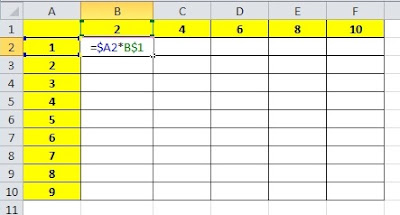
А вот какой результат мы получаем, если растянем нашу формулу на весь диапазон данных.

Знак "$" в формуле =$А2*В$1 означает, что данную координату ячейки мы фиксируем, то есть она не будет изменяться при растягивании формулы на весь диапазон. Такая координата ячейки называется абсолютной.
Сейчас же мы рассмотрим учебный пример построения таблицы умножения на рабочем листе Microsoft Excel с применением элементов программирования на Visual Basic for Applications.
Пользователь изначально задает на рабочем листе заголовки строк и столбцов будущей таблицы умножения (числа, которые будут перемножаться между собой), как показано на первом рисунке выше. Причем, их количество может быть произвольным. Затем запускается макрос VBA, который рассчитывает результат умножения для всех возможных пар множителей, заполняя при этом таблицу.
Итак, для построения таблицы умножения в Excel с помощью языка программирования Visual Basic for Applications (VBA) смотрите наш видеоурок.
Поскольку число строк и столбцов таблицы умножения может быть произвольным и не известно заранее в программе, для заполнения ее расчетных значений используется цикл DO. LOOP. Эта конструкция позволяет обрабатывать произвольное число строк и столбцов, пока мы не дойдем до края таблицы, то есть, пока не выполнится определенное условие.
Как сообщалось на нашем сайте ранее, с помощью VBA вы можете реализовать любой алгоритм, например, поиск минимального элемента массива.
Читайте также:

